Есть много способов, чтобы скопировать файл в Windows.
Самый простой способ с помощью команды Copy, которые могут быть доступны щелкнув правой кнопкой мыши на файл и выбрав команду из контекстного меню.

Затем вы можете щелкните левой кнопкой мыши где-то в окне, так что больше не выбран файл, нажмите правой кнопкой мыши и выберите команду Вставить.
Если вы просматриваете файл в окне проводника (например, двойным щелчком по папке, чтобы открыть его с помощью Проводника), вы можете скопировать файл с помощью опции в меню Правка (Edit, копировать и редактировать, вставлять).
Можно также использовать сочетания клавиш (Ctrl + C для копирования и Ctrl + V для вставки). После того, как копия файла создается, имя файла будет предшествовать «Копия», чтобы указать, что это копия. Вы также можете удерживать нажатой клавишу Control при перемещении файла, чтобы создать копию. Знак плюс появится на иконке файла, как вы перетащите его, чтобы вы знаете, вы создаете копию.
Microsoft Word создает копию документа при сохранении. Или резервная копия .WBK
Вкладка Настройка позволяет изменить значок папки, и вы даже можете присвоить изображение, которое будет отображаться, если папка просматривается в виде эскиза в проводнике Windows (View, Thumbnails).
Источник: povadno.ru
Как сделать резервную копию файла
Резервное копирование файлов – простейшая операция, призванная защитить информацию от потери или повреждения. Ни один из носителей цифровой информации не может гарантировать полную ее сохранность. Причинами, которые могут вызвать повреждение файла, может быть физическое разрушение носителя, скачок напряжения в момент обращения к данному файлу, вирусная атака или какой-либо вредоносный софт, целенаправленно удаляющий информацию с носителя, даже элементарная человеческая забывчивость или небрежность.

Статьи по теме:
- Как сделать резервную копию файла
- Как сделать резервную копию
- Как сделать резервную копию данных
Инструкция
Выберите место, где будет храниться резервная копия файла. Это может быть жесткий диск, DVD или CD компакт-диск, запись на любое USB-совместимое устройство.
Резервную копию файла или целой папки можно сделать вручную. Создайте для файлов-копий отдельную директорию на том носителе, который вы выбрали для хранения информации. Лучше назвать ее так, чтобы при любых обстоятельствах вы знали, что в ней находится, чтобы исключить случайное удаление этой папки. После каждого внесения изменений в первичный файл, просто копируйте его в эту директорию.
Чтобы исключить человеческий фактор и собственную забывчивость, для резервного копирования файлов можно воспользоваться многочисленными специальными программами, которые находятся в свободном пользовании. В любой из них вы можете задать параметры копирования – указать файлы или директории, которые необходимо скопировать, место их резервного хранения и параметры копирования: частоту, время создания копий и условия, при которых файл должен быть скопирован. Нет смысла копировать каждый раз все файлы, укажите в параметрах, что копировать следует только те, что были изменены в текущем периоде. Копирование будет происходить в автоматическом режиме.
быстро делаем много копий одного файла
Для восстановления исходного файла в случае необходимости, просто скопируйте его на прежнее место с резервного носителя и порадуйтесь своей предусмотрительности.
Совет полезен?
Статьи по теме:
- Как настроить автоматическое резервное копирование важных файлов ПК
- Как сделать архивную копию
- Как сделать резервную копию жесткого диска
Добавить комментарий к статье
Похожие советы
- Как настроить резервное копирование
- Что такое бэкап и как его сделать обычному пользователю
- Как сделать архивную копия системных файлов
- Как сделать резервную копию игры
- Как и для чего создают резервные копии
- Как сделать резервное копирование
- Для чего нужна архивация
- Как сохранить информацию на жесткий диск
- Как использовать флэш-диск для резервного копирования памяти
- Как архивировать данные
- Как организовать резервное копирование
- Как сделать резервную копию Outlook
- Как сделать резервное копирование системы
- Как сделать резервную копию программы
- Как сохранить данные с жесткого диска
- Что такое архивация файлов?
- Как сохранить информацию на компьютере
- Как сохранить данные с диска
- Как сохранить информацию
- Как архивировать файлы в Windows
- Как сохранить информацию из компьютера
- Как сделать копию cd
- Как создать резервную копию
Источник: www.kakprosto.ru
Как создать копию документа Word
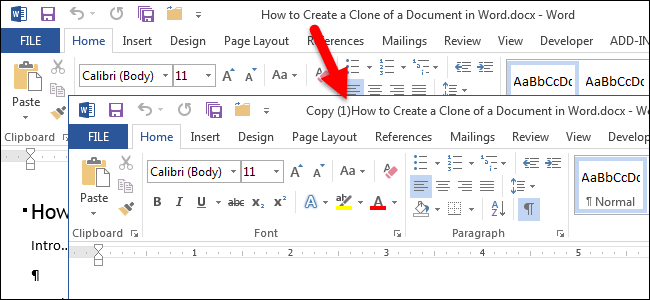
Может случиться так, что Вы решите внести изменения в свой документ, но не будете уверены, что эти изменения нужно оставить навсегда. Чтобы не корректировать оригинал документа, можно открыть его копию. Далее мы покажем, как это сделать.
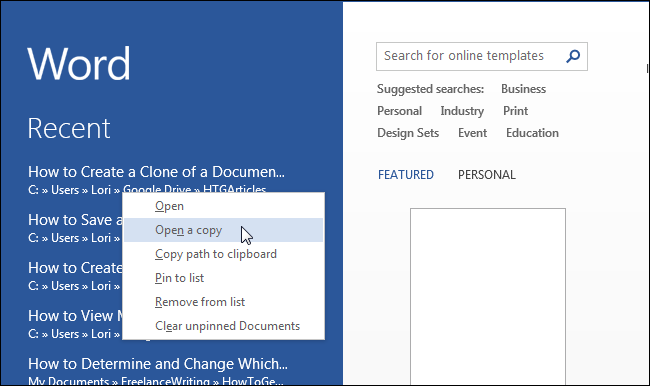
Если в списке последних документов нет того, что Вы хотите открыть как копию, то нажмите ссылку Открыть другие документы (Open Other Documents), которая находится под списком.
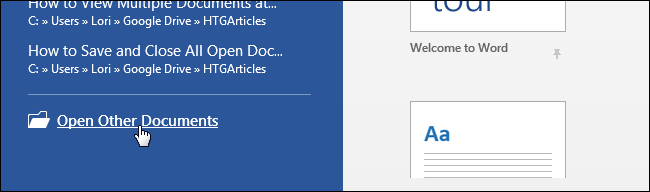
В окне Открыть (Open) нажмите Компьютер (Computer), если документ сохранён на жёстком диске Вашего компьютера, или OneDrive, если в облаке.
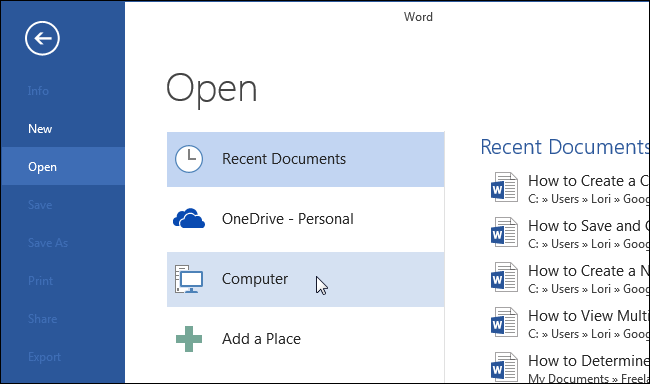
В правой части окна Открыть (Open) показан список Последние папки (Recent Folders). Если папка, содержащая Ваш документ, находится в этом списке, кликните по ней. Если нет, нажмите кнопку Обзор (Browse).
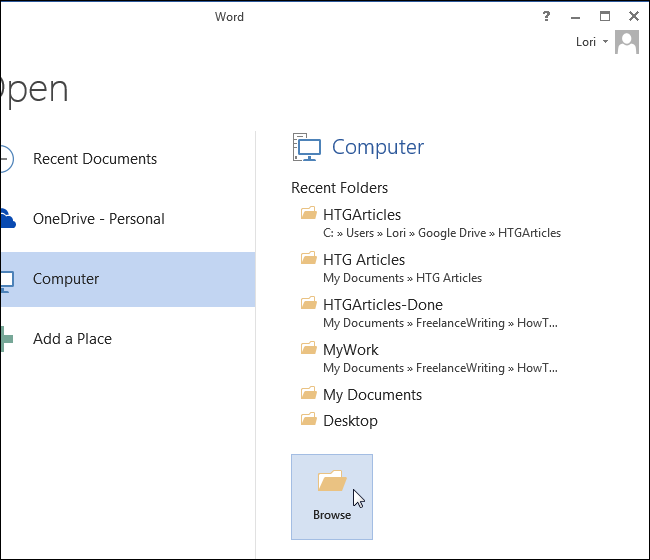
В диалоговом окне Открытие документа (Open) перейдите в папку, содержащую документ, копию которого Вы хотите открыть. Выберите файл и кликните по направленной вниз стрелке справа от кнопки Открыть (Open). Далее в выпадающем меню выберите Открыть как копию (Open as a copy).
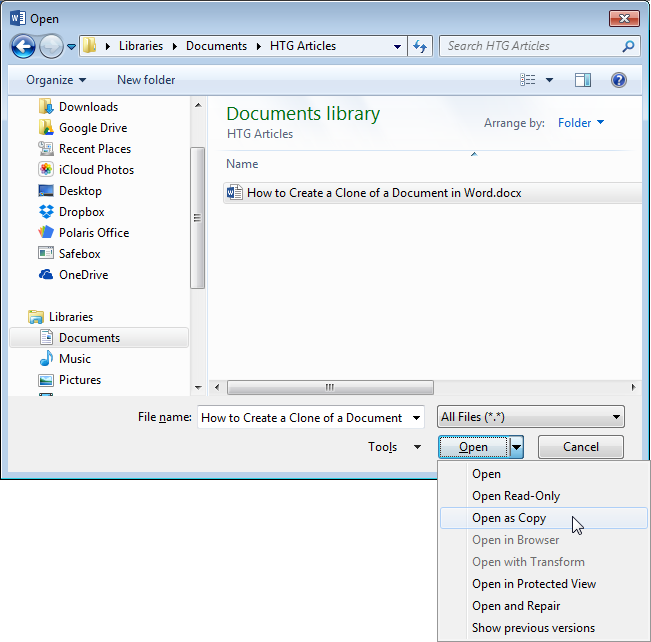
В папке, где хранится оригинал документа, будет создана его копия и открыта в Word для редактирования. Имя файла для копии будет взято от оригинала документа с добавлением приставки, как показано на картинке ниже.
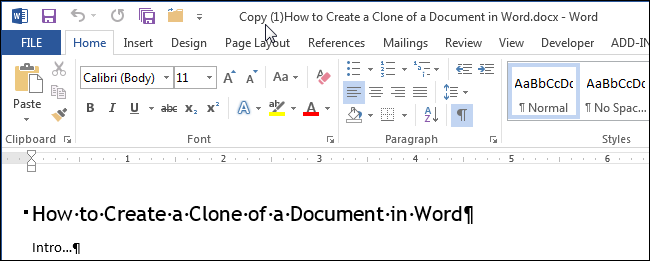
В дальнейшем Вы сможете переименовать этот файл при помощи команды Сохранить как (Save As) или в Проводнике Windows после закрытия файла.
Источник: office-guru.ru